PCB tasarımın girişimi için PCB el düzenleme ve düzenleme tipleri: Silleme tahtadaki parçaları izler ve vialar aracılığıyla birleştirme sürecidir. Altium Tasarımcısı, bu çalışmayı gelişmiş etkileşimli yönlendirme araçları ve Situs topoloji otoyoloji yönlendirici sağlayarak basitleştirir. Bu, bütün masanın veya onun bir parçasının yönlendirilmesini düğmeye dokunmasında iyileştirebilir.
Otomatik düzenleme basit ve güçlü bir düzenleme metodu sağlar. Bazı durumlarda, kullanıcı düzeni tam olarak kontrol etmek zorunda kalacak, yoksa kullanıcı el düzenlemesinin eğlenmesini isteyebilir! Bu durumlarda bir parçayı ya da bütün kurulu kullanabilirsiniz. Bu eğitim bölümünde, tek tahtayı el olarak yönlendiririz, bütün kabloları tahtın dibine yerleştireceğiz. Etkileşimli yönlendirme araçları, kabloları yerleştirildiğinde, tek tıklama yönlendirmesi, engelleri bastırmak veya geçmek üzere, mevcut bağlantıların otomatik izlemesi, etc. ve bu işlemler mümkün tasarım kurallarına dayanılır.
Şimdi kabloları tahta aşağıdaki katına "sıçan en iyi" kabloları bağlayan rehberlerin altına koyuyoruz.
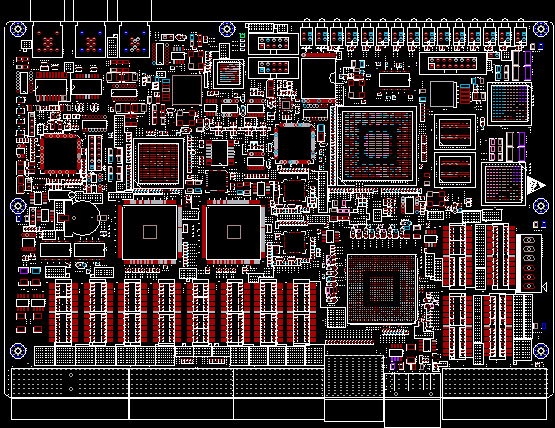
PCB'deki çizgi düz çizgi bölümlerden oluşturulmuş. Her yön değişimi yeni bir çizgi bölümünün başlangıcıdır. Ayrıca, öntanımlı olarak, Altium Tasarımcısı dizaynınızı daha profesyonel yaparak dikey, yatay ya da 45° yönlerine sınırlayacak. Bu sınır kullanıcıların ihtiyaçlarını yerine getirmek için ayarlanabilir, fakat bu PCB eğitimi için öntanımlı değeri kullanacağız.
1. Aşağıdaki Kısayol Tuşunu L'yi kullanın, Aşağıdaki Kısayol Yapılandırma Dialog kutusunu göstermek için. Sinyal Düzlük alanında, Aşağı Düzlük yanında Göster seçenekini seçin. Tamam tıklayın ve düzenleme penceresinin altındaki etiketi gösterilir.
2. Menüde Yer>>Etkileşimli Yönlendirme [kısayol tuşları: P, T] seçin ya da Etkileşimli Yönlendirme düğmesine tıklayın. İmleç, kullanıcının internette yerleştirme modunda olduğunu gösterir.
Elle yönlendirme Belge çalışmasının altında katma etiketini kontrol et. Üst katı seçeneği şu anda aktif olmalı. * anahtarı basarak, düzenleme modundan çıkmadan aşağı katına geçebilirsiniz. Bu anahtar ulaşılabilir sinyal katmanlarından dolaşır. Aşağı Küce Sekmesi etkinleştirilecek.
3. Y1 başlığının aşağı patlaması üzerinde merkezi yerleştirin. Çizginin ilk noktasını belirlemek için ENTER'ı tıklayın ya da basın.
4. Kurucusu R1 dirençlisinin altında koltuğa taşıyın. Nota: Hat bölümü, kontrol modunda (yukarıdaki şekilde gösterilen gibi) imleç yolunu nasıl izleyecek. Verilen örnek henüz yerleştirilmediklerini gösteriyor. Eğer kullanıcı kursor yoluna geri çekerse, bağlantı kesilmiş çizgi de geri çekilecek. Burada kullanıcıların yolculuk için iki seçeneği var:
a.CTRL+tıklayın otomatik-Tamamlama fonksiyonunu kullanmak için, ve hemen fırlatmayı tamamlayın (bu teknoloji direkten pad veya bağlantı çizgisinde kullanılabilir). Başlangıç ve sonu parçaları aynı katta etkili olmak için yolculuk edilmeli, ve tahtadaki her engel de Auto Complete'nin çalışmasını engellemek için gerekli. Büyük tahtalar için otomatik tamamlama yolu her zaman etkili olmayabilir. Çünkü izler yolu bölümü tarafından çizdirildi ve başlangıç plaktan sona kadar tamamlanmış çizim tamamlanmamış olabilir.
b. ENTER'i kullan ya da televizyon yapmak için tıklayın, kullanıcı doğrudan hedef R1 pin'i televizyon edebilir. Bu yöntem kullanıcı operasyonlarının sayısını azaltmak ve yönlendirmek için kontrol sağlar.
5. Yerleşmiş çizgiler sıkı çizgiler tarafından temsil edilir ve yerleştirilmiş çizgiler sabit çizgiler tarafından temsil edilir.
6. Tahtadaki diğer komponentler arasında yolculuk yapmak için yukarıdaki metodlardan her şeyi kullanın. Görüntü 6-26, el kablo bir tahta gösteriyor.
7. Tasarımı kaydet [kısayol tuşu: F, S veya Ctrl + S].
ltium tasarımcısının etkileşimli yönlendirme aracı yolculuğu sırasında çatışmaları ve engelleri çözmek için kullanılabilecek fonksiyonları sağlar. Etkileşimli yönlendirme modunda, SHIFT+R kullanarak bu modları geçir. Mevcut modler:
Bu moda nesneleri (hatlar ve delikler) taşımaya çalışacak, yeni düzenlemeye uygun şekilde yerleştirilebilir.
Wwalkarround-This mode will try to find a routing path to pass the existing obstacles without moving them.
Bu mod kullanıcıların her yerde kablo kullanmasına izin verir.
Eğer bir alana yol açmaya çalışırsanız, etkileşimli düzenleme sürecinde, Sıçak ya da Hug ve Sıçak tarzı hala düzenlemeyi tamamlayamaz, ve düzenleme tamamlanmayacağı teklif hemen görünür.
Lütfen, PCB düzeninde bu noktaları aklında tutun:
Çizgi mevcut merkez pozisyonuna yerleştirmek için ENTER'ı tıklayın ya da basın. Kontrol modusu belirlenmemiş çizgileri temsil ediyor, ve belirlenmiş çizgiler şu anki katının renginde birimler olarak gösterilecek.
Otomatik bağlantı tamamlaması için CTRL+her zaman tıklayın. Başlangıç ve sonu çizgiler aynı katta olmalı ve çözülmeyecek çatışmalar ve engeller yok.
Kıpırdam Push, Walk, Hug, Push ve Ignore modes için Shift + R kullanın.
Çeşitli çizgi açı modlarını seçmek için Shift+SPACE kullanın. Köşe yöntemleri: her açı, 45 °, 45 ° çarpı, 90 ° ve 90 ° çarpı içeriyor. Köşeyi değiştirmek için uzay çubuğuna basın.
Ekranı yenilemek için END anahtarını her zaman basın.
Tüm nesnelere uygulamak için ekranı yeniden ayarlamak için V, F kullanın.
Görüntüyü merkezin yerini çekirdek olarak büyütmek için PAGE yukarı ve PAGE aşağı tuşları her zaman basın. Fare tekerleğini sol ve sağ tarafına sokmak için kullanın. CTRL anahtarını tutun ve sıçan tekerleğini büyütmek için kullanın.
Önceki satırı yerleştirmeyi iptal etmek için BACKSPACE anahtarını basın.
PCB rotasyonu bitirmek ve yeni bir rotasyon başlatmak istiyorsanız sağ tıklayın ya da ESC tuşuna basın.
Birlikte bağlanmaması gereken pinleri kazara olarak bağlamayı engelleyin.
Altium tasarımcısı sürekli tahta bağlantısını izliyor ve kullanıcıların bağlantısında hatalar yapmasını engelleiyor.
Hatı silmek için, onu seçmek için tıklayın. Düzenleme operasyonu ortaya çıkacak (çizgilerin geri kalanı işaretlenecek). Seçili çizgi bölümünü temizlemek için DELETE tuşuna basın.
Yeniden düzenleme çok basit. Kullanıcı bir çizgi ve sağ tıklamayı bitirmek için bir çizgi ve sağ tıklamayı bitirdiğinde, kısıtlı çizgi bölümleri otomatik olarak temizlenecek.
PCB'deki tüm bağlantıları tamamladıktan sonra, yukarıdaki şekilde gösterilen, sağ tıklayın ya da ESC tuşuna basın. Yerleştirme modundan çıkmak için.